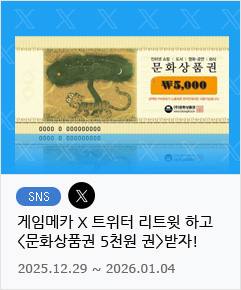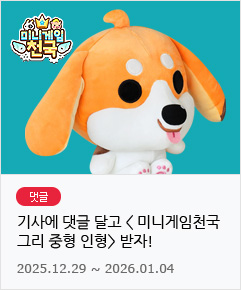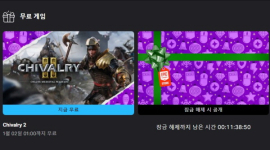[미디어잇 노동균
기자] 얼마 전 한 여성이 직접 노트북 HDD를 SSD로 교체한 블로그 포스팅이 누리꾼들
사이에 화제가 된 바 있다. 내용도 충실했지만, 해당 후기의 작성자가 다름 아닌
현재 활발히 활동 중인 걸그룹의 한 멤버였다는 점에서 더욱 주목을 끌었다. 특히
최근 PC 시장에서 ‘핫(Hot)’한 아이템인 SSD가 ‘핫’한 인물에 의해 소개되면서
누구나 손쉽게 노트북 HDD를 SSD로 바꿀 수 있다는 인식을 심어주기에 충분했다.

▲삼성전자 SSD ‘840 EVO’ 시리즈(사진= 삼성전자)
실제로 HDD를 SSD로 교체하는 것은 노트북은 물론 데스크톱 PC에서도 가장 손쉽고 저렴한 비용으로 눈에 띄는 성능 향상을 이끌어낼 수 있는 방법 중 하나다. HDD는 물리적인 방식으로 구동되는 특성상 오랜시간 동안 속도가 제자리 걸음을 해왔다. 반면 SSD는 낸드플래시 메모리를 기반으로 전기적인 방식으로 구동되기 때문에 데이터를 읽고 쓸 때 비약적인 속도 향상을 기대할 수 있다.
물론 SSD의 용량 대비 가격은 HDD보다 상대적으로 높은 것이 사실이다. 최근 120GB 및 128GB SSD의 가격은 평균 8~9만원대를 형성하고 있다. 이 가격이면 2TB 용량의 HDD를 구입할 수 있다.
평소 노트북에 동영상을 담아두고 감상하거나 많은 데이터를 보관하는 편이라면 기존 HDD를 SSD로 교체함에 따르는 저장공간 부족이 걸림돌이 된다. 고용량 SSD도 있지만 가격이 턱없이 치솟기 때문에 무리가 따른다. 크기가 큰 데스크노트라면 광학드라이브(ODD) 공간을 멀티부스트로 활용해 SSD와 HDD를 함께 사용할 수 있지만, 슬림한 울트라북은 대개 2.5인치 HDD 공간 하나만 갖추고 있는 경우가 대부분이다.
이를 해결할 수 있는 가장 좋은 대안이 mSATA SSD다. 2.5인치 HDD와 SSD는 기본적으로 SATA 인터페이스를 사용하는데, mSATA는 미니(mini)라는 접두어가 말해주듯 보다 작은 SATA 디스크 타입을 의미한다. mSATA SSD는 크기 역시 2.5인치 SSD의 1/4 수준이다.

▲리뷰안테크 ‘mSATA 850’(사진= 리뷰안테크)
노트북에 사용되는 인터페이스는 일반적으로 IDE, ZIF, CF, SATA 등으로 구분되는데, 최근 시중에 나와있는 노트북은 대부분 SATA와 mSATA 인터페이스를 지원하고 있다. 오래된 노트북이라면 IDE나 ZIF 타입일 경우가 많은데, 이 방식을 지원하는 SSD도 나와 있으나 선택할 수 있는 종류는 한정적이다.
mSATA SSD는 크기는 작지만 낸드플래시로 동작하는 SSD 특성상 성능은 2.5인치 SSD와 거의 같은 수준이다. 무엇보다 기존 HDD를 제거하지 않고도 SSD의 성능과 HDD의 용량이라는 두 마리 토끼를 모두 잡을 수 있는 점이 매력적이다. 기존 HDD는 건드리지 않기 때문에 그간 모아둔 자료를 유실할 걱정이 없다는 것도 장점이다.
노트북에 mSATA SSD를 추가하기로 결정했다면 첫 단계로 우선 자신의 노트북 모델명을 확인해야 한다. 일부 구형 노트북의 경우 mSATA를 지원하지 않는 경우도 있기 때문이다. 노트북의 모델명은 제조사별로 디스플레이 아래쪽 또는 노트북 뒷면 스티커를 통해 확인할 수 있다.
다음으로는 구입할 mSATA SSD와 내 노트북과의 호환 여부를 살펴봐야 한다. 노트북 제조사에 따라 일부 제품들은 mSATA를 통한 부팅이 되지 않는 경우도 있기 때문이다. 대부분의 SSD 제조사들이 홈페이지를 통해 자사 SSD와 노트북 간의 호환 리스트를 제공하므로 꼭 확인하고 제품을 구입할 필요가 있다.
설치 완료 후 SSD를 통한 부팅 및 프로그램 구동을 위해 새로이 운영체제를 설치하는 일만 남았다. 이 과정이 번거롭다면 SSD 제조사별로 제공하는 마이그레이션 프로그램이나 미러링 서비스를 이용하는 것도 좋은 방법이다. 미러링은 기존 HDD의 내용을 그대로 SSD로 옮겨주기 때문에 바로 부팅 가능한 환경을 만들 수 있어 편리하다. 단, 기존 HDD에 저장된 데이터 용량이 SSD의 용량을 초과하지 않도록 해야 한다.

▲삼성전자 SSD에 제공되는 데이터 마이그레이션 프로그램(사진= 삼성전자)
만약 2.5인치 SSD로 노트북 HDD를 교체했다면, 남은 HDD는 별도의 외장 케이스를 구입해 장착하면 외장하드로 사용할 수 있다. 외장 케이스 역시 해당 HDD의 인터페이스만 잘 확인하고 선택하면 큰 문제없이 사용 가능하다. 실속을 추구하는 사용자라면 결코 놓치지 말아야 할 부분이다.
노동균 기자 yesno@it.co.kr